PhotoShop为美女照片调出日系柔美色调
首先感谢小叶小朋友提供原图。
第一次后期处理佳能的片子。本人以前一直用尼康系的机器。这里说下佳能的片子和尼康片子的区别。我觉得最大的区别就是后期很好处理。画面很柔而且很温暖。
先发一张终极后期后的图片

然后是原图。

第一步
第一步我是帮他修改了构图。然后人物的磨皮和一些大概调整。当然这些你前期拍的好的话完全没有必要。磨皮可以参考网络上很多教程。这里不说明了。我自己用的也是很来土的方法

是不是变的更加的饱满,视觉也容易集中了。
第二步
拉曲线提亮整个画面。不过足以的是别拉过头了。

接着是
图像-调整-可选颜色

红色:青色 -20 洋红 0 黄色 0 黑色 -20
黄色:青色 -20 洋红 0 黄色 0 黑色 -30
白色:青色 +20 洋红 0 黄色 0 黑色 0
黑色:青色 0 洋红 0 黄色 -10 黑色 0
这一步调整好后然后是色彩平衡了
图像-调整-色彩平衡
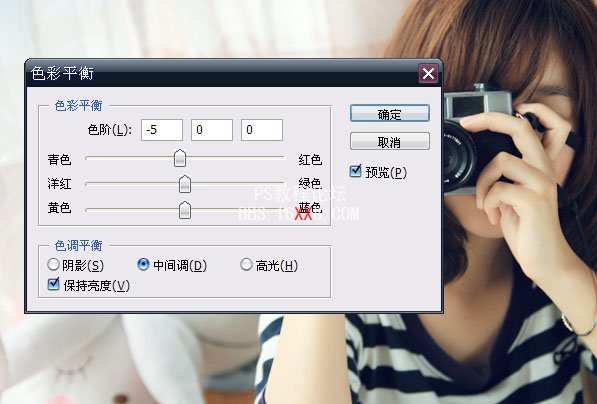
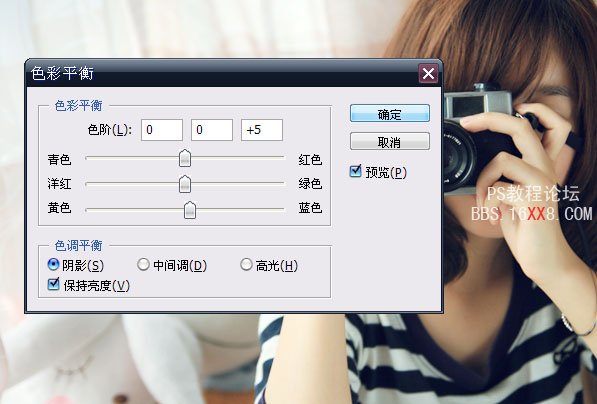
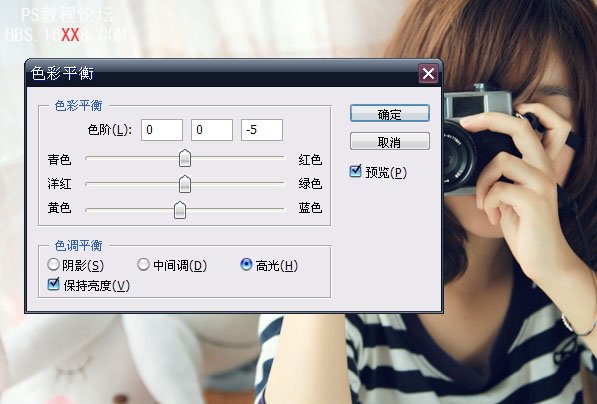
按照图片参数调整好后基本的修改就算完成了。
第三步
新建图层,然后按ctrl+alt+shift+e合并图层后再开始微调。

我这里用的插件是一个是人物润色插件和光晕插件。大家可以去网上下载安装下。真的很好用。
一个是润色插件是Dce tools 一个是光晕插件Knoll light faorcty
首先我用润色插件进行画面的润色。
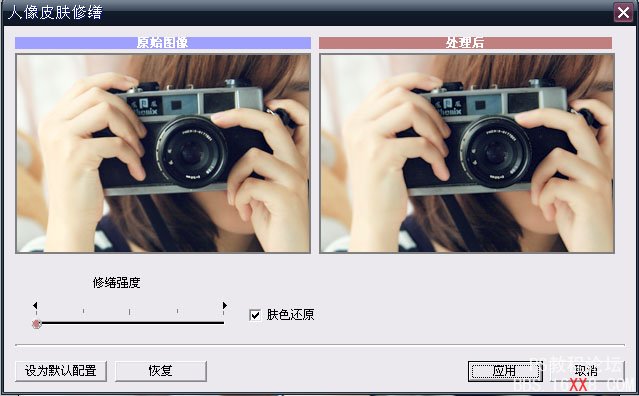
这里我就拉了1的强度。这个更具自己的需要拉。个人建议还是不要太大,破坏画质。
接着是光晕的插件来加强窗户的逆光效果。

具体的参数也是根据自己想要的效果拉(注意的是别拉过头或者不自然的光线别出现,一切在不破坏真实的情况下修改。)
最后细微的再拉一拉曲线,调整下色彩和对比度和锐度等。注意都是细微的。然后就大功告成。哈哈

学习 · 提示
相关教程







